本教程适用版本:excel 365 点击免费使用
在做一些文档或会议纪要等文件资料时,对边距字体等都会有特别的格式要求,但每次新建文档都要进行设置会耗用较长时间,如果能将格式存为模板等到需要的时候直接打开使用的话就会方便很多了,今天小编就教大家如何设置Word的自定义模板。
首先打开一个空白文档,点击【文件】-【页面设置】:
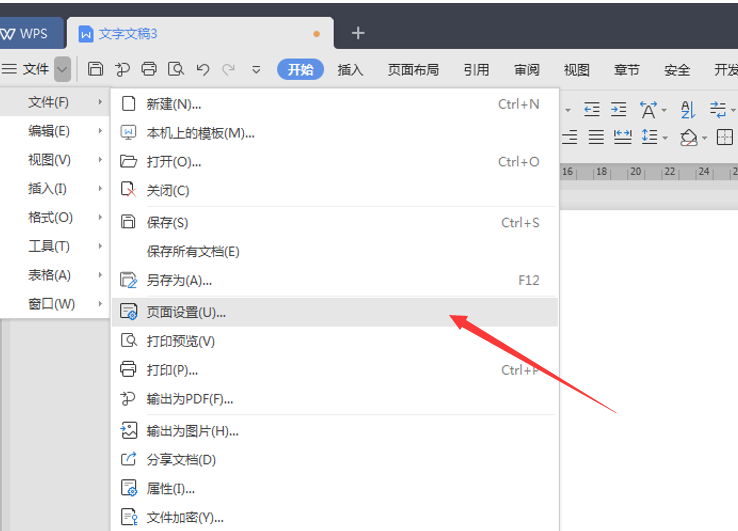 >>免费升级到企业版,赠超大存储空间
在弹出来的对话框中对页面进行设置,设置为所需的大小后选择【确定】:
>>免费升级到企业版,赠超大存储空间
在弹出来的对话框中对页面进行设置,设置为所需的大小后选择【确定】:
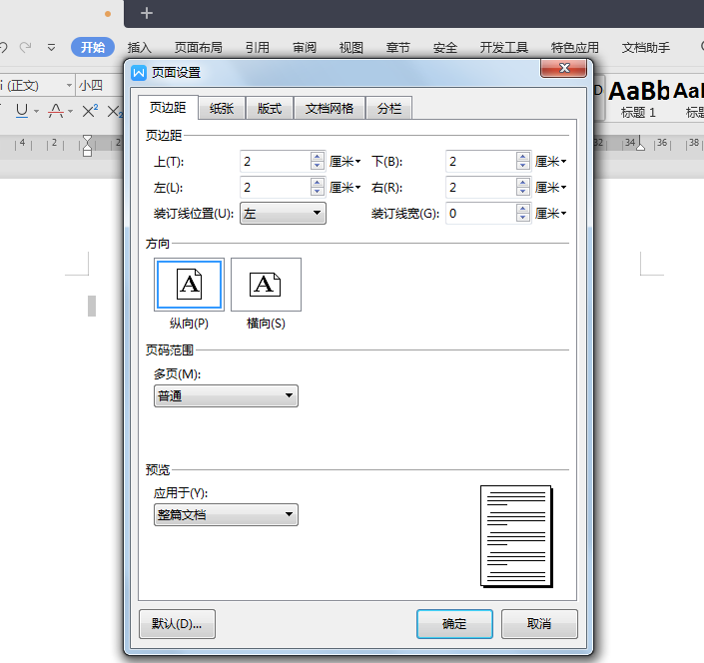 >>免费升级到企业版,赠超大存储空间
接着在菜单栏中的【格式】中导出段落设置对话框,设置首行缩进字符及行间距:
>>免费升级到企业版,赠超大存储空间
接着在菜单栏中的【格式】中导出段落设置对话框,设置首行缩进字符及行间距:
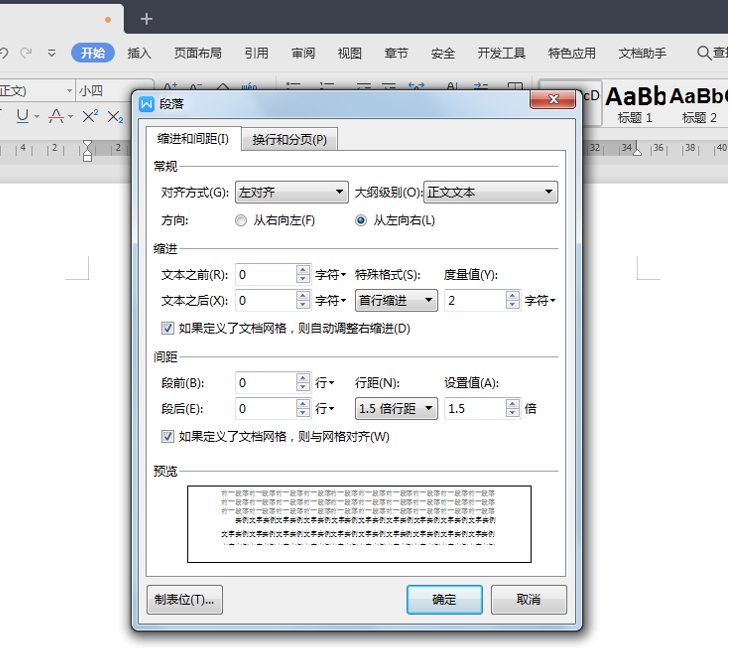 >>免费升级到企业版,赠超大存储空间
以上各项设置完成后,在【文件】下拉箭头中选择另存为:
>>免费升级到企业版,赠超大存储空间
以上各项设置完成后,在【文件】下拉箭头中选择另存为:
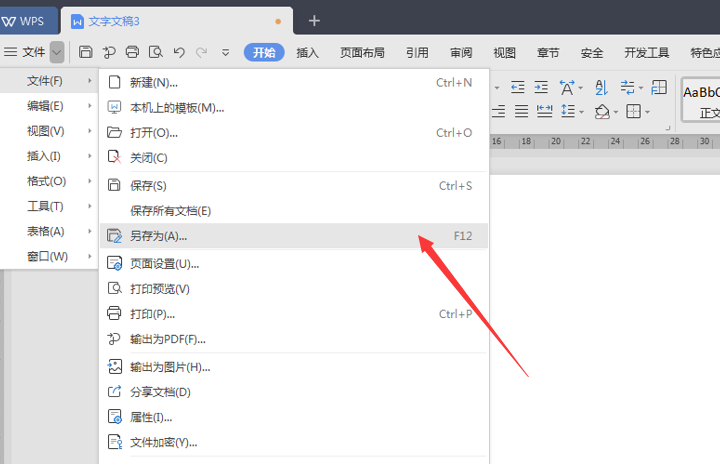 >>免费升级到企业版,赠超大存储空间
另存为的文件类型选择【excel文字模板文件(*.wpt)】,在这里小编要提醒一下大家另存为的时候选择的文件夹最好是默认的模板文件夹内:
>>免费升级到企业版,赠超大存储空间
另存为的文件类型选择【excel文字模板文件(*.wpt)】,在这里小编要提醒一下大家另存为的时候选择的文件夹最好是默认的模板文件夹内:
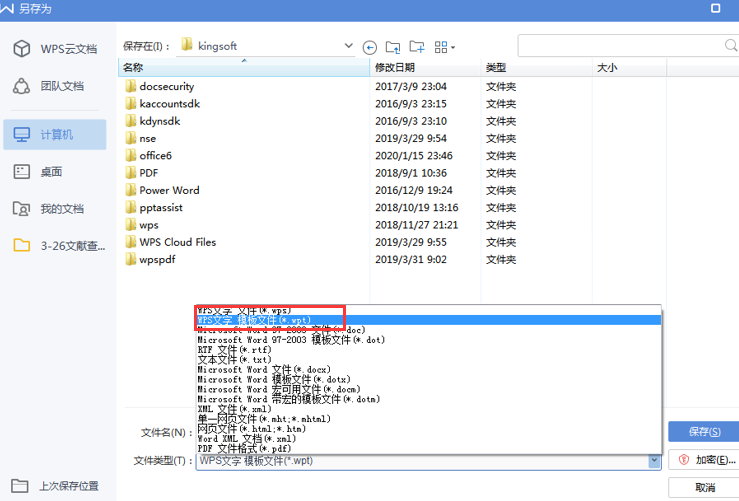 >>免费升级到企业版,赠超大存储空间
然后找到存放模板的文件夹,将原模板Normal.wpt进行备份,并将我们新建的模板重命名为Normal.wpt,这样在打开文档新建时就会是先前所设置的自定义模板了:
>>免费升级到企业版,赠超大存储空间
然后找到存放模板的文件夹,将原模板Normal.wpt进行备份,并将我们新建的模板重命名为Normal.wpt,这样在打开文档新建时就会是先前所设置的自定义模板了:
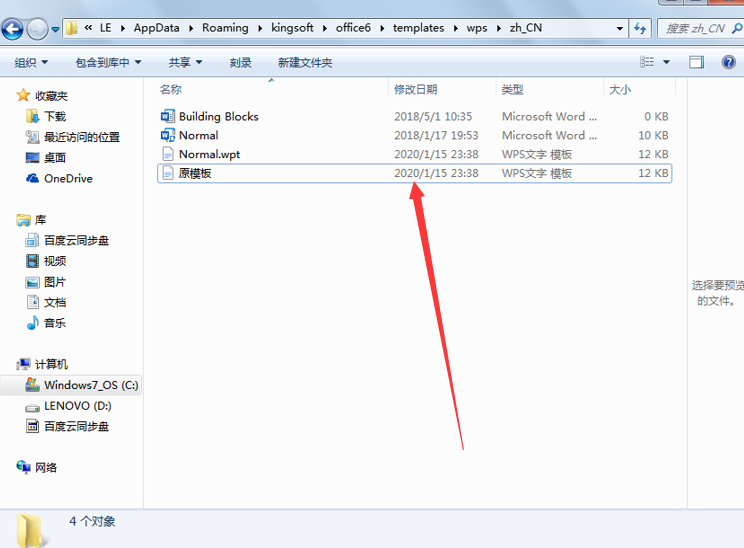 >>免费升级到企业版,赠超大存储空间
以上就是设置Word自定义模板的所有步骤啦,只需要一次操作就可以免去以后新建文档都要重复设置的繁杂过程了,大家都学会了吗?
>>免费升级到企业版,赠超大存储空间
以上就是设置Word自定义模板的所有步骤啦,只需要一次操作就可以免去以后新建文档都要重复设置的繁杂过程了,大家都学会了吗?

